15 Korrekturen: Verbindung zum Samsung-Server konnte nicht hergestellt werden
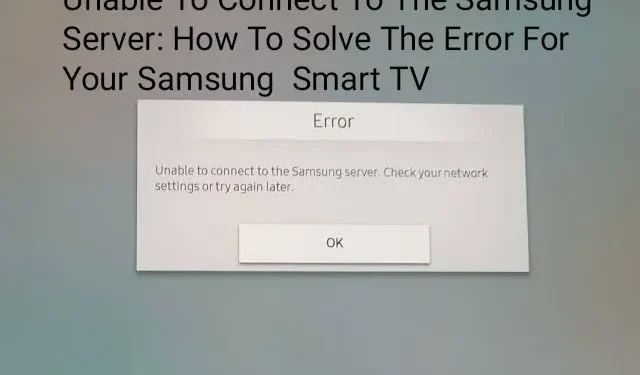
Möglicherweise erhalten Sie die Fehlermeldung „Verbindung zum Samsung-Server konnte nicht hergestellt werden“, wenn Sie nach etwas suchen, das Sie auf dem Samsung Smart TV ansehen können. Lesen Sie also weiter, während wir die besten Lösungen in dieser Hinsicht besprechen.
Haben Sie dieses Wochenende endlich Zeit und suchen nach einer anstrengenden Woche etwas zum Entspannen? Sie schalten Ihren Samsung Smart TV ein und wählen etwas Interessantes zum Anschauen aus.
Es wird jedoch Folgendes angezeigt: Es kann keine Verbindung zum Samsung-Server hergestellt werden.
Die Fehlermeldung sieht so aus: „Es konnte keine Verbindung zum Samsung-Server hergestellt werden. Bitte überprüfen Sie Ihre Netzwerkeinstellungen oder versuchen Sie es später erneut.“
Es zeigt die Lösung zusammen mit dieser Fehlermeldung, aber die Antwort löst den Fehler in den meisten Fällen nicht.
Dies kann darauf hinweisen, dass der Fernseher nicht ordnungsgemäß mit dem Internet verbunden ist oder dass ein Überlastungsproblem vorliegt. Aufgrund dieses Fehlers wird auf Smart TV nichts übertragen.
Daher ist es notwendig, das Problem zu lösen. Bevor wir jedoch Lösungen für dieses Problem testen, müssen wir verstehen, warum der Fehler am häufigsten auftritt. Beschäftigen wir uns also zunächst mit ihnen.
Ursachen für den Fehler „Verbindung zum Samsung-Server konnte nicht hergestellt werden“
Hier finden Sie sie, wenn Sie sich fragen, was diese Fehlermeldung verursacht, wenn Sie versuchen, einen Samsung-Fernseher mit dem Server zu verbinden.
- Schlechte/keine Internetverbindung
Wie bereits erwähnt, kann das Problem durch falsche Einstellungen Ihres WLANs entstehen. Dieser Fehler kann schnell behoben werden, indem Sie Ihre Netzwerkeinstellungen zurücksetzen oder Ihre Internetverbindung überprüfen.
Wenn das nicht das Problem ist, lesen Sie weiter.
- Beschädigter Cache
Ein beschädigter Cache kann auch Probleme mit Ihrem Internet-Router und/oder Smart-TV verursachen.
Dies kann dazu führen, dass keine Verbindung zum Samsung-Server hergestellt werden kann. Das Leeren des Caches kann dieses Problem lösen.
- Veraltete Systemsoftware
Auch das Ausführen einer veralteten Firmware auf Ihrem Smart TV kann das Problem verursachen. Veraltete Software ist nicht mehr mit Smart TV kompatibel, sodass es nicht mehr reibungslos funktioniert.
Um dieses Problem zu beheben, aktualisieren Sie die Firmware Ihres Samsung Smart TV und prüfen Sie, ob das Problem dadurch behoben wird.
- Serverprobleme
Ein weiteres großes Problem im Zusammenhang mit diesem Fehler sind Serverprobleme. Mit anderen Worten: Der Samsung-Server ist möglicherweise ausgefallen oder ist derzeit ausgefallen.
Wenn der Hauptserver ausgefallen ist oder gewartet wird, können Sie keine Verbindung zum Server herstellen.
Sie können überprüfen, ob der Server online ist oder nicht, indem Sie eine Verbindung zum Action Center-Dienst herstellen. Auch wenn der Server nicht deaktiviert ist, helfen sie Ihnen, den Fehler mit Ihrem Samsung Smart TV zu beheben.
- Smart Hub ist veraltet
Das Samsung Smart HUB oder TV-Bedienfeld umfasst alle Funktionen, die per Knopfdruck gemessen werden können.
In einigen Fällen kann es jedoch veraltet sein und den Server stören, wodurch es schwierig wird, eine Verbindung zum Server herzustellen.
- Aufgrund regionaler Probleme
Nehmen wir an, Sie haben in Land A einen Samsung Smart TV gekauft und verwenden ihn in Land B. In diesem Fall kann es auch zu dem Fehler „Verbindung zum Samsung-Server nicht möglich“ kommen.
Dies liegt daran, dass der Fernseher so programmiert ist, dass er den Geschäftsbedingungen des Ortes entspricht, an dem er verkauft wurde.
Es ist nicht notwendig, dass das Land, aus dem es eingeführt wurde, und das Land, in dem es verwendet wird, die gleichen Bedingungen haben.
Daher ist dies ein weiterer häufiger Grund, warum die Verbindung fehlschlagen kann.
- Smart Hub-Passwort
Haben Sie ein komplexes HUB-Passwort? Wenn ja, dann ist dies das Richtige für Sie. Obwohl dies selten vorkommt, können einige Leute diesen Fehler beheben, indem sie ihr Passwort in ein Passwort mit weniger Zeichen ändern.
Daher wäre es besser, wenn Sie etwas mit einer Länge von 8-10 Zeichen ausprobieren, damit das Passwort keine Probleme mit der Smart-TV-Verbindung verursacht.
- Beschädigtes Gerät
Dieser Fehler wird angezeigt, wenn ein Teil Ihres Smart TV beschädigt ist. Dies kann mit Software oder Hardware zusammenhängen.
Es könnte auch sein, dass ein bestimmter verbindungsbezogener Teil beschädigt ist, obwohl die Wahrscheinlichkeit geringer ist.
In manchen Fällen kann es auch vorkommen, dass auf dem Smart TV fehlerhafte Software installiert war oder die Aktualisierung fehlschlug.
Da wir nun die häufigsten Fehlerursachen beim Starten von Smart TV kennen, wollen wir mit der Behebung dieser Fehler fortfahren.
Wie kann das Problem „Verbindung zum Samsung-Server konnte nicht hergestellt werden“ behoben werden?
Im Folgenden finden Sie einige der häufigsten Möglichkeiten, das Problem „Verbindung zum Samsung-Server konnte nicht hergestellt werden“ zu beheben. Versuchen Sie, diese Lösungen zu befolgen, um Ihren Samsung Smart TV sofort betriebsbereit zu machen.
- Überprüfen Sie den Samsung-Serverstatus
- Schalten Sie Ihren Fernseher und Router aus
- Ändern Sie das Smart Hub-Passwort
- Überprüfen Sie Ihre Netzwerkverbindung
- Stellen Sie eine Verbindung zu einem anderen Netzwerk her
- Ändern Sie die Region auf dem Samsung-Fernseher
- Führen Sie einen Soft-Reset Ihres Samsung Smart TV durch
- Melden Sie sich ab und melden Sie sich bei Ihrem Samsung-Konto an
- Aktualisieren Sie Ihre TV-Software
- Smart Hub zurücksetzen
- Führen Sie einen Netzwerk-Reset durch
- Verwenden Sie ein VPN
- IP-Konfiguration ändern
- Setzen Sie Ihren Samsung-Fernseher hart zurück
- Router-/Modemeinstellungen zurücksetzen
Lassen Sie uns jede dieser Lösungen im Folgenden im Detail aufschlüsseln.
1. Überprüfen Sie den Status des Samsung-Servers
Sie können sich an den Samsung-Support wenden, um zu erfahren, ob das Problem beim Server selbst oder bei Ihnen liegt.
Sie können sich für Live-Chat-Support an die Samsung-Techniker wenden und sie fragen, ob der Server ausgefallen ist oder gewartet wird.
Wenn es sich um ein Serverproblem handelt, werden Sie darüber informiert. Auch wenn es sich nicht um ein Serverproblem, sondern um ein Problem auf Ihrer Seite handelt, werden sie Ihnen sagen, wie Sie es beheben können.
2. Schalten Sie Ihren Fernseher und Router aus.
Bevor Sie mit den folgenden Lösungen fortfahren, wird empfohlen, dass Sie Ihren Fernseher und Router von den Steckdosen trennen.
Nachdem Sie beide ausgeschaltet haben, drücken Sie 10–12 Sekunden lang den Netzschalter, um den verbleibenden Strom zu entladen. Warten Sie einige Minuten, bevor Sie Ihren Fernseher und Router wieder einschalten.
Überprüfen Sie, ob das Problem „Verbindung zum Samsung-Server konnte nicht hergestellt werden“ dadurch behoben wird. Wenn nicht, versuchen Sie es mit der nächsten Lösung.
3. Ändern Sie Ihr Smart HUB-Passwort
Dieser Trick hat bereits bei vielen Benutzern funktioniert, die mit einem ähnlichen Problem konfrontiert waren. Versuchen Sie, das Smart HUB-Passwort in ein weniger komplexes Passwort zu ändern, und versuchen Sie dann erneut, den Fernseher mit dem Server zu verbinden.
Das Popup-Fenster „Verbindung zum Samsung-Server konnte nicht hergestellt werden“ sollte nicht mehr angezeigt werden.
4. Überprüfen Sie Ihre Netzwerkverbindung
Auch eine begrenzte Bandbreite oder eine schlechte Internetverbindung können das Problem verursachen. Wenn Sie Ihren Computer über WLAN verbunden haben, ist das Internet möglicherweise instabil und verursacht Probleme.
Um dieses Problem zu beheben, benötigen Sie eine Ethernet-Netzwerkverbindung zur Verbindung mit dem Internet oder eine kabelgebundene Internetverbindung.
5. Stellen Sie eine Verbindung zu einem anderen Netzwerk her
Wenn das Problem weiterhin besteht, kann es an einer Überlastung der IP-Adresse liegen. Aus diesem Grund kann die Verbindung mit einer anderen Netzwerkverbindung hilfreich sein.
Wenn das Fernsehgerät mit WLAN verbunden ist, versuchen Sie, es mit einem Zugangspunkt oder Mobilfunknetz zu verbinden.
6. Ändern Sie die Region auf Ihrem Samsung-Fernseher.
Mit dieser Problemumgehung können Sie eine Verbindung zu einem Server in einer anderen Region herstellen.
- Gehe zu den Einstellungen.
- Finden Sie eine Support-Option.
- Wählen Sie die Option „Selbstdiagnose“.
- Suchen Sie nach der Option „Smart HUB zurücksetzen“.
- Klicken Sie auf Smart HUB zurücksetzen.
- Verlassen Sie das Einstellungsmenü.
- Drücken Sie „www“ auf der Fernbedienung und öffnen Sie den Dialog zur Einstellung der Bedingungen.
- Wählen Sie die Option „Einstellungen“, um den Bildschirm „Allgemeine Geschäftsbedingungen“ und „Datenschutzerklärung“ zu öffnen, akzeptieren Sie die Bedingungen jedoch nicht.
- Um das Einstellungsfenster für den Standort des Internetdienstes zu öffnen, drücken Sie nacheinander die Tasten „Stumm“, „Lautstärke erhöhen“, „Kanal erhöhen“ und „Stumm“ auf der Fernbedienung.
- Nachdem Sie im Dialogfeld ein anderes Land ausgewählt haben, warten Sie bitte 2-3 Minuten.
- Wählen Sie im Dialogfeld die Option „Überspringen“ aus.
- Jetzt können Sie eine Verbindung zum Samsung-Server herstellen und sogar auf die Region beschränkte Apps auf Ihrem Fernseher installieren.
Jetzt ändern wir die DNS-Einstellungen.
Es sollte in Ihrer Region nicht verfügbar sein, wenn beim Versuch, bestimmte Websites oder Inhalte auf Ihrem Samsung Smart TV zu öffnen, eine Verbindungsfehlermeldung angezeigt wird.
Um die Blockierung dieser regionalen Apps auf Ihrem Smart TV aufzuheben, ändern Sie bitte Ihre DNS-Einstellungen auf Google.
Ändern Sie es, indem Sie Folgendes tun.
- Gehe zu den Einstellungen.
- Gehen Sie zum General.
- Klicken Sie auf Netzwerk.
- Finden Sie den Netzwerkstatus.
- Klicken Sie auf IP-Einstellungen.
- Geben Sie den Parameter manuell ein.
- Suchen Sie den DNS-Server.
- Geben Sie 8.8.4.4 oder 8.8.8.8 ein.
- OK klicken.
Da das DNS von Google schneller ist, wird das Problem mit der Internetverbindung behoben, wenn versucht wird, eine Verbindung zu regional blockierten Inhalten herzustellen.
7. Führen Sie einen Soft-Reset Ihres Samsung Smart TV durch
Möglicherweise möchten Sie die Samsung Smart TV-Software zurücksetzen, da dadurch alle im Hintergrund auf Ihrem Smart TV ausgeführten Apps mit korrekten RAM-Daten geschlossen und der Fernseher neu gestartet werden.
Führen Sie die folgenden Schritte aus, um Ihren Fernseher sanft zurückzusetzen:
- Schalte den Fernseher ein.
- Drücken Sie dann die Ein-/Aus-Taste des Fernsehers, bis der Fernseher neu startet.
- Überprüfen Sie nach dem Neustart des Fernsehgeräts, ob das Problem vorliegt.
8. Melden Sie sich ab und wieder bei Ihrem Samsung-Konto an.
Das Abmelden und anschließende erneute Anmelden kann ebenfalls funktionieren, da manchmal interne Störungen dazu führen, dass die Synchronisierung unterbrochen wird. Durch erneutes Anmelden wird das Problem behoben, z. B. keine Verbindung zum Samsung-Server möglich.
Dieser Trick hilft Ihrem Smart TV bei der Synchronisierung mit Smart HUB und Ihrem Konto.
Dieser Fehler tritt am häufigsten auf, wenn ein Samsung-Fernseher die Synchronisierung mit einem Samsung-Konto beendet.
Daher sollte eine regelmäßige Synchronisierung des Fernsehers mit dem Verlauf und Smart HUB das Problem lösen.
Befolgen Sie dazu die nachstehenden Anweisungen.
- Suchen Sie nach „Einstellungen“ und klicken Sie auf „Allgemein“. Klicken Sie dann auf „Systemmanager“ und gehen Sie dann zum Samsung-Konto.
- Wählen Sie „Mein Konto“ und bewegen Sie den Mauszeiger über das „Konto“-Symbol.
- Drücken Sie „Auswählen“ auf der Fernbedienung und klicken Sie auf die Option „Beenden“, die auf dem Bildschirm erscheint.
- Wenn Sie die zweite Methode verwenden möchten, klicken Sie bitte auf „Smart HUB zurücksetzen“, nachdem Sie sich von Ihrem Samsung-Konto abgemeldet haben.
- Geben Sie auf dem Computer Ihre Samsung-Kontoanmeldeinformationen ein und akzeptieren Sie die als nächstes angezeigten Bedingungen.
Überprüfen Sie nach dem Zurücksetzen von Smart HUB, ob das Problem „Verbindung zum Samsung-Server nicht möglich“ weiterhin besteht, indem Sie sich erneut bei Ihrem Konto anmelden.
9. Aktualisieren Sie die TV-Software
Auch veraltete Firmware-Software kann die Ursache des Problems sein. Auf Ihrem Samsung Smart TV installierte veraltete Software ist möglicherweise nicht mit den neuesten Funktionen kompatibel und verursacht Probleme.
Befolgen Sie daher die folgenden Schritte, um die Firmware-Software Ihres Samsung Smart TV zu aktualisieren.
- Starten Sie Samsung Smart TV und klicken Sie auf „Einstellungen“.
- Bewegen Sie den Zeiger mit der linken Maustaste und der OK-Taste auf die Option „Support“.
- Klicken Sie unter „Einstellungen“ auf „Software aktualisieren“ und aktualisieren Sie die Software auf die neueste Version.
Wenn Sie nicht die Möglichkeit haben, die Software auf Ihrem Fernseher zu aktualisieren, befolgen Sie diese Schritte.
- Laden Sie diese Software von der Quellseite mit einem PC auf ein USB-Flash-Laufwerk herunter.
- Schließen Sie dann den USB-Anschluss an den Fernseher an und installieren Sie die Software.
- Klicken Sie nun auf „Ja“, um es von dort herunterzuladen, oder auf „Nein“, um es aus dem Internet zu aktualisieren.
Wenn das Problem bei Ihrem Computer liegt, versuchen Sie es mit der Wiederherstellungsreparatur, um Repositorys zu scannen und fehlende Dateien zu finden und zu ersetzen.
Diese Lösung sollte für Ihren Samsung Smart TV funktionieren, wenn das Problem auf eine Systembeschädigung zurückzuführen ist.
Überprüfen Sie nun, ob Ihr Problem behoben ist.
10. Smart HUB zurücksetzen
Der Fehler kann auch durch eine Fehlfunktion des Smart HUB verursacht werden. In solchen Fällen kann Ihnen das Zurücksetzen von Smart HUB auf Ihrem Samsung Smart TV helfen.
Hier sind die Schritte dazu.
- Schalten Sie den Fernseher ein und drücken Sie „Einstellungen“ auf der Fernbedienung.
- Navigieren Sie auf dem Fernseher zur Option „Einstellungen“.
- Bewegen Sie den Zeiger auf die Option „Unterstützung“, indem Sie die linke Taste und die Schaltfläche „OK“ drücken.
- Suchen Sie die Option „Selbstdiagnose“ auf dem Bildschirm.
- Klicken Sie auf „Smart HUB zurücksetzen“.
- Jetzt müssen Sie den PIN-Code finden, ihn in das Textfeld eingeben und dann auf die Schaltfläche „OK“ klicken, um den Smart HUB zurückzusetzen.
Notiz. Die Standard-PIN kann „0000“ sein.
- Warten Sie nach der Eingabe des PIN-Codes, bis das Fernsehgerät neu gestartet wird, und fahren Sie dann mit der Einrichtung des Fernsehgeräts fort.
- Überprüfen Sie nun, ob Ihr Samsung Smart TV ordnungsgemäß funktioniert.
Wenn das Problem weiterhin besteht, versuchen Sie diese Lösung.
- Befolgen Sie alle oben genannten Schritte, hören Sie jedoch auf, wenn Sie die Option zum Akzeptieren der Bedingungen erhalten. Sie müssen also nur die Schritte befolgen, bis der Smart HUB zurückgesetzt ist.
- Öffnen Sie die neue App, die Sie öffnen möchten, nachdem Sie die Einstellungen geschlossen haben.
- Bevor Sie eine Anwendung öffnen können, sollte ein Dialogfeld mit Geschäftsbedingungen angezeigt werden, in dem Sie aufgefordert werden, die Bedingungen zu akzeptieren.
- Öffnen Sie die Seite mit den Allgemeinen Geschäftsbedingungen und drücken Sie die folgenden Tasten in der angegebenen Reihenfolge: Stummschalten + Lautstärke erhöhen + Kanal erhöhen + Stummschalttaste.
- Wählen Sie ein anderes Land als das, in dem Sie sich befinden. Wenn Sie sich beispielsweise in den USA befinden, wählen Sie Großbritannien aus. Dadurch werden alle Ihre Apps automatisch zurückgesetzt.
- Wiederholen Sie den obigen Vorgang noch einmal und wählen Sie auf die gleiche Weise Ihr Land aus. Jetzt sollte das Problem behoben sein.
11. Führen Sie einen Netzwerk-Reset durch
Netzwerkprobleme auf Ihrem Samsung Smart TV können ebenfalls zu Problemen bei der Verbindung mit dem Samsung-Server führen. Daher könnte es für Ihren Samsung Smart TV funktionieren, einen Netzwerk-Reset durchzuführen und dann eine Verbindung zu einem Samsung-Server herzustellen.
Befolgen Sie dazu diese Schritte.
- Suchen Sie die Option „Einstellungen“ auf der Fernbedienung.
- Klicken Sie auf die Option „Allgemein“.
- Navigieren Sie zur Option „Netzwerk“.
- Klicken Sie auf die Option „Netzwerk zurücksetzen“ und klicken Sie auf alle Eingabeaufforderungen, die danach angezeigt werden.
Warten Sie, bis Ihr Netzwerk neu gestartet wird. Wenn das Problem „Verbindung zum Samsung-Server nicht möglich“ behoben ist, ist das gut. Wenn nicht, fahren Sie mit der nächsten Lösung fort.
12. Verwenden Sie ein virtuelles privates Netzwerk (VPN)
Diese Lösung funktioniert möglicherweise für Sie, aber wir listen alle gängigen Lösungen für dieses Samsung Smart TV-Problem auf. Es kann keine Verbindung zum Samsung-Server hergestellt werden. Die Lösung finden Sie hier.
Wenn bei Ihnen ein regionales Problem auftritt, müssen Sie möglicherweise ein VPN verwenden und das Land des Fernsehers in das Land ändern, in dem er gekauft wurde.
Um ein VPN zu verwenden, können Sie das VPN mit Ihrem Router verbinden und es dann über eine Kabelverbindung mit Ihrem Fernseher verbinden.
Überprüfen Sie unbedingt die Angaben Ihres VPN-Anbieters und Ihres Routers, um sicherzustellen, dass Sie den Installationsprozess erfolgreich abgeschlossen haben.
13. IP-Konfiguration ändern
DNS-Server werden verwendet, um Webadressen aufzulösen, die mit verschiedenen Online-Inhaltsfehlern verbunden sind.
Wenn der DNS-Server des Systems oder Netzwerks die Webserveradressen des Samsung-Fernsehgeräts nicht auflösen kann, kann möglicherweise keine Verbindung zum Server hergestellt werden.
In diesem Fall kann eine Änderung der DNS-Einstellungen Ihres Samsung Smart TV hilfreich sein.
- Drücken Sie „Menü“ und wählen Sie „Netzwerk“.
- Wählen Sie nun die Option IP-Einstellungen.
- Konfigurieren Sie anschließend die IP-Einstellungen so, dass sie automatisch durchgeführt werden. Stellen Sie jedoch sicher, dass Sie den DNS-Einstellungstyp manuell festlegen.
- Geben Sie 8.8.8.8 in das Feld ein, um die DNS-Einstellungen zu ändern.
- Speichern Sie Ihre Einstellungen und prüfen Sie, ob Ihr Problem behoben ist oder nicht.
14. Setzen Sie Ihren Samsung-Fernseher hart zurück
Wenn keiner der oben genannten Schritte bei Ihnen funktioniert hat, ist es möglicherweise an der Zeit, Ihren Fernseher hart zurückzusetzen.
Durch einen Hard-Reset wird das Fernsehgerät auf die Systemstandardeinstellungen zurückgesetzt. Anschließend können Sie überprüfen, ob das Fernsehgerät funktioniert oder nicht. Bitte beachten Sie jedoch Vorsicht, bevor Sie mit dem Hard-Reset des Fernsehgeräts fortfahren.
Warnung!!!
Mit dieser Option werden alle Ihre Einstellungen zurückgesetzt. Seien Sie also vorsichtig, wenn Sie sie verwenden. Führen Sie die folgenden Schritte aus, um Ihren Samsung-Fernseher hart zurückzusetzen.
- Öffnen Sie Ihren Samsung-Fernseher und gehen Sie zu seinen Einstellungen.
- Suchen Sie die Registerkarte „Support“, wählen Sie „Selbstdiagnose“ und drücken Sie dann auf dem Bildschirm „Zurücksetzen“.
- Nachdem Sie die Option zum Zurücksetzen ausgewählt haben, können Sie einen PIN-Code eingeben. Der Standard-PIN-Code ist „0000“.
- Warten Sie, bis der Reset abgeschlossen ist, und prüfen Sie, ob das Problem dadurch behoben wird oder nicht.
15. Router/Modem zurücksetzen
Wenn der Router/das Modem nicht ordnungsgemäß funktioniert, kann dies dazu führen, dass der Smart TV keine Verbindung zum Samsung TV-Internet herstellen kann.
Bitte trennen Sie den Router für einige Minuten vom Stromnetz und schließen Sie ihn dann wieder an.
Es kann einige Minuten dauern, bis der Router wieder eine Verbindung zum Netzwerk herstellt, aber dann kann der Fernseher wieder eine Verbindung zum Internet herstellen.
Wenn es immer noch nicht funktioniert, müssen Sie möglicherweise Ihre Internetverbindung überprüfen oder Ihren Router für eine bessere Verbindung näher an Ihren Fernseher stellen.
Um Ihr Modem zurückzusetzen, wenn es immer noch nicht funktioniert, suchen Sie an Ihrem Router/Modem nach einer kleinen Taste, die Sie mit einer Büroklammer oder einem Kugelschreiber drücken können.
Bitte beachten Sie, dass Sie dabei alle Geräte, die zuvor mit dem Netzwerk verbunden waren, erneut verbinden müssen.
Wenn der Internetfehler weiterhin besteht, rufen Sie den Internetdienstanbieter an, der Ihre Verbindung bereitstellt, und bitten Sie ihn um Hilfe.
Abschluss
Bitte schön. Daher haben wir in diesem Artikel alle Gründe behandelt, warum auf Ihrem Samsung Smart TV möglicherweise der Fehler „Verbindung zum Samsung-Server konnte nicht hergestellt werden“ angezeigt wird, und wie Sie ihn beheben können.
Wir hoffen, dass dieser Artikel Ihnen geholfen hat, den Fehler zu beheben, den Sie erhalten haben!
Häufig gestellte Fragen (FAQ)
Was ist der Fehlercode „189“ auf einem Samsung-Fernseher?
Der Samsung Smart TV-Fehlercode 189 weist darauf hin, dass Samsung Smart TV keine Verbindung zu seinem Server herstellen kann. Dies kann auf eine schlechte Internetverbindung oder einen Ausfall des Samsung-Servers zurückzuführen sein. Der nicht laufende Samsung-Server ist höchstwahrscheinlich der Samsung-Authentifizierungsserver.
Selbst wenn alle oben genannten Geräte korrekt angeschlossen sind, kann es jedoch manchmal dennoch zu Problemen bei der Verbindung mit Ihrem Samsung Smart TV kommen. Obwohl die Wahrscheinlichkeit geringer ist, werden im obigen Artikel Methoden zur Lösung dieses Problems beschrieben.
Was bedeutet der Fehler „Verbindung zum Samsung-Server konnte nicht hergestellt werden“?
Diese Fehlermeldung bedeutet, dass das Samsung Smart TV keine Verbindung zum Samsung-Server herstellen kann. Dies kann aus einem der beiden folgenden Gründe passieren: Samsung Smart TV ist nicht mit dem Internet verbunden. Der Fernseher kann keine Verbindung zum Samsung-Server herstellen.
Was sind die Ursachen für den Fehler „Verbindung zum Samsung-Server konnte nicht hergestellt werden“?
Antwort: Der Hauptgrund für diesen Fehler ist ein Problem mit dem Internet. Dies könnte daran liegen, dass der Server ausgefallen ist und Sie alle warten müssen, bis er wieder online ist. Wenn das Problem jedoch auf Ihrer Seite liegt, könnte es an Ihrer Internetverbindung oder dem Smart HUB liegen. Sie können mehr über die Ursachen dieses Fehlers lesen, indem Sie zum Anfang dieses Beitrags scrollen.



Schreibe einen Kommentar